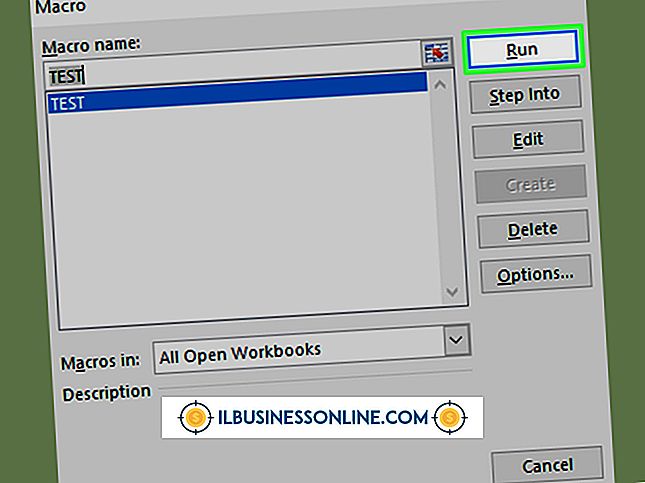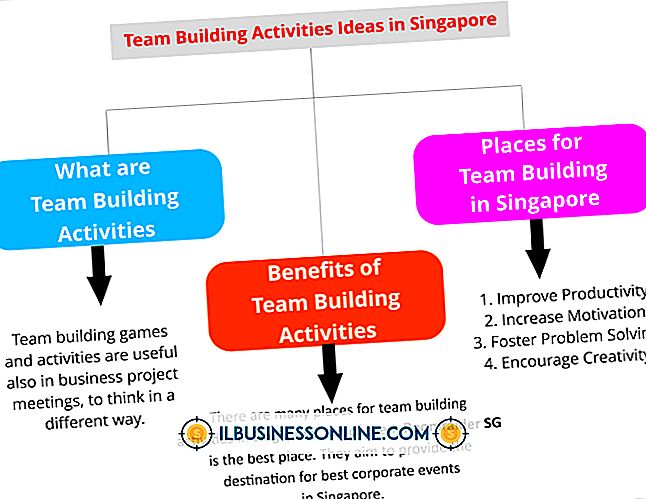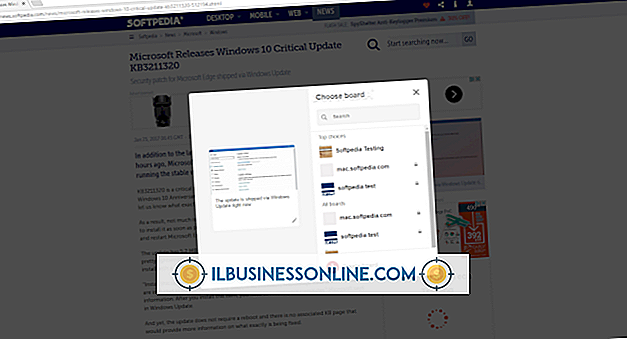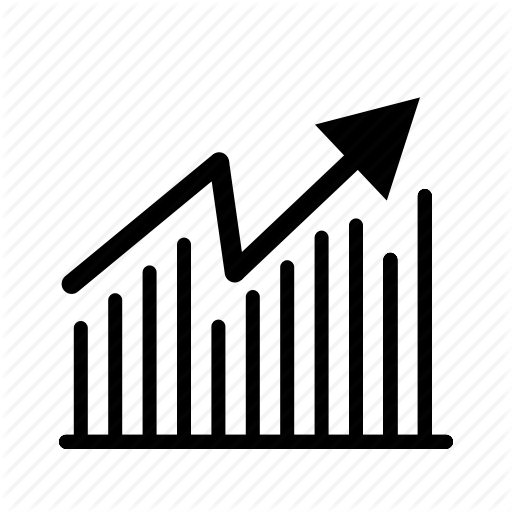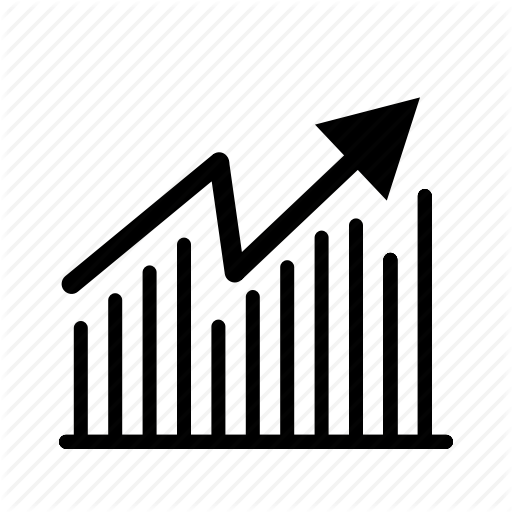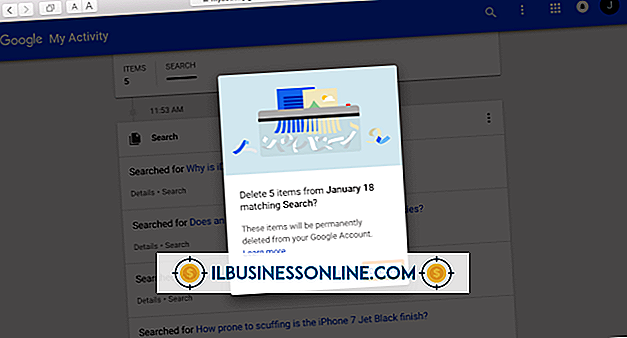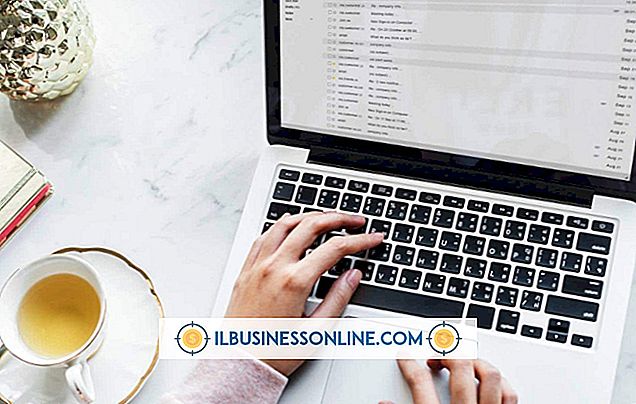Como desmontar um arquivo .XLA

Os arquivos de planilha do Microsoft Excel, ou arquivos XLS, podem ser convertidos em arquivos suplementares XLA, projetados para anexar a instalações do Excel e adicionar informações ou funcionalidade diretamente à interface do Excel. Se você tiver um arquivo XLA e precisar acessar a planilha XLS original que o gerou, poderá usar o Editor do Visual Basic a partir do Excel para desmontar o XLA e salvar um novo arquivo XLS, que pode abrir e editar como faria no Excel planilha.
1
Abra o arquivo XLA no Excel.
2
Clique em "Arquivo | Opções | Personalizar Faixa de Opções | Comandos Populares | Guias Principais | Desenvolvedor" e clique em "OK" para ativar a guia Desenvolvedor se você ainda não o visualizar. Clique no botão "Visual Basic" na guia Developer para acessar o Editor do Visual Basic.
3
Clique no sinal de mais ao lado da listagem do suplemento para expandi-lo. Aqui você pode ser solicitado por uma senha. Entre se você souber; caso contrário, você terá que obtê-lo do criador do arquivo XLA. Depois de expandir a listagem de suplementos, clique no sinal de mais ao lado de "Objetos do Microsoft Excel" e clique em "ThisWorkbook".
4
Abra o menu "Ferramentas" e clique na opção "Propriedades". Na caixa de diálogo exibida, selecione a guia "Proteção" e verifique se as caixas de seleção "Bloquear projeto para exibição", Senha e Confirmar Senha estão desmarcadas. Clique para desmarcá-las se elas estiverem preenchidas e clique em "OK".
5
Procure na janela Propriedades do Editor do Visual Basic a propriedade "IsAddIn" e clique nela. Altere o valor na caixa ao lado dele de True para False.
6
Abra o menu "Arquivo" do Editor e clique em "Fechar e retornar ao Microsoft Excel".
7
Use o comando "Salvar como" do Excel - no menu "Arquivo" ou sob o Microsoft orb - para salvar uma nova cópia XLS do suplemento. Na lista "Salvar como tipo", selecione "Pasta de trabalho do Microsoft Excel", insira um nome para o novo arquivo e clique em "Salvar".